Wie können kreative Arbeiten oder Ergebnisse aus dem Unterricht im hybriden Lernen gesammelt und ausgestellt werden? Wie entsteht eine thematische Pinnwand mit Texten aller Art, Links, Audios und Videos? Wie kann eine ganze Unterrichtseinheit (Unterrichtsthema, Lektüre, Projektunterricht, …) begleitet werden?
Die Lösung: Eine digitale Pinnwand.
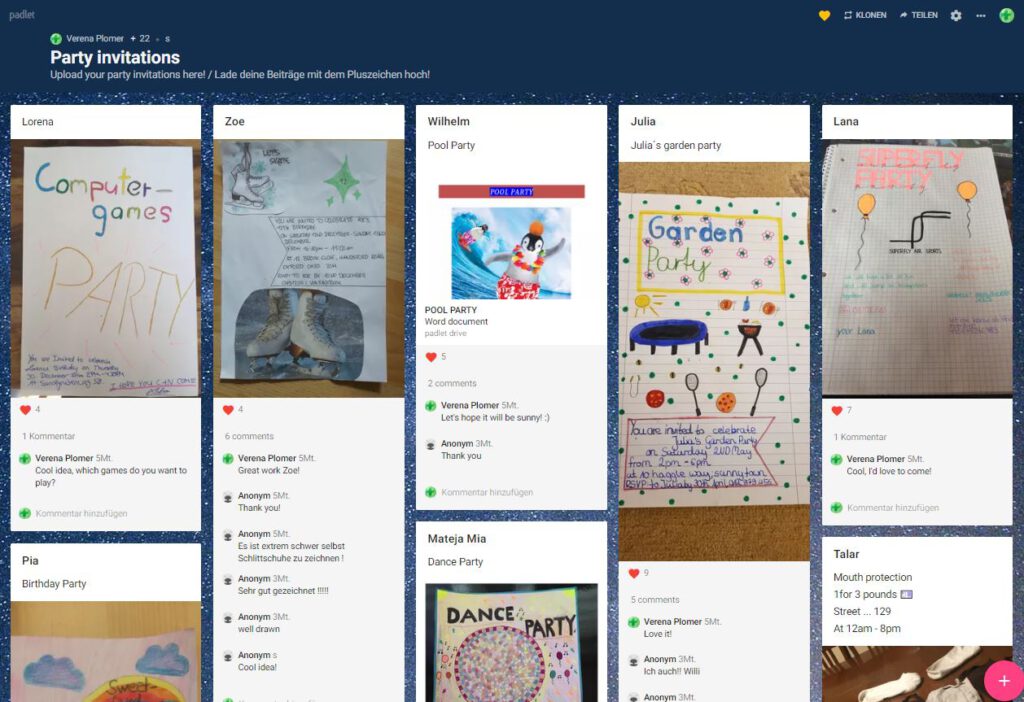
Best-Practice-Beispiel 1: 5. Klasse Englisch
Dieses Padlet entstand im Rahmen einer textproduktiven Hausaufgabe, in der die Lernenden eine kreative Partyeinladung gestalten sollten.
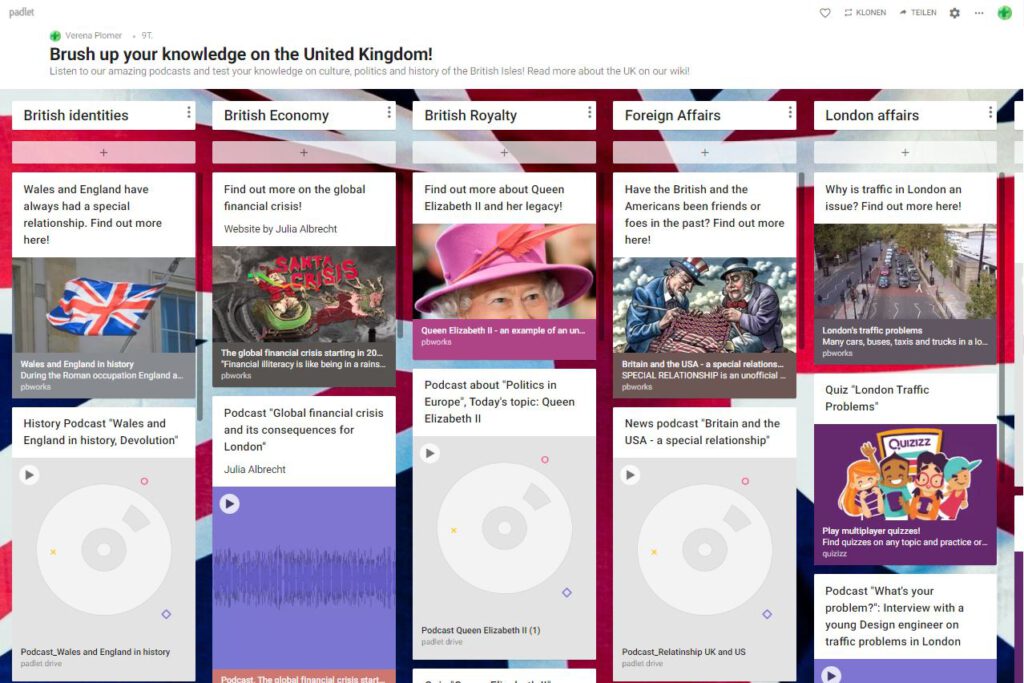
Best-Practice-Beispiel 2: 11. Klasse Englisch
Dieses Padlet entstand über eine ganze Unterrichtseinheit zum Thema „United Kingdom“ hinweg: Auf der Pinnwand finden sich Links zu Wikiseiten der Lernenden und zu selbst erstellten Quizzez sowie von den SchülerInnen vertonte Podcasts.
Padlets sind digitale Pinnwände, deren Grundstruktur Sie als Lehrkraft vorbereiten können. Den Link zum Padlet teilen Sie mit Ihren Lernenden, sodass diese direkt auf der Pinnwand ihre Beiträge posten können. So füllt sich Ihre Klassenpinnwand zunehmend mit Schülerwerken.
Das Tool Padlet bietet viele Vorteile:
- in der Basis-Version kostenlos
- keine Registrierung der Lernenden nötig
- individuelles Design möglich
- Anonymität beim Posten möglich
- Möglichkeit der Verlinkung multimedialer Inhalte wie Videos oder Webseiten
- Feedbackoptionen für Lehrkraft und Klassenkameraden
- kaum zeitaufwendig in der Erstellung
- im Browser oder mit der App nutzbar (spielend leichter Upload!)
Wie richten Sie sich eine digitale Pinnwand ein?
Als Lehrkraft müssen Sie sich einmalig bei Padlet registrieren und dürfen drei Pinnwände kostenfrei nutzen.
Schritt-für-Schritt-Anleitung für die Vorbereitung der Pinnwand durch den Lehrer nach der Registrierung
1. Schritt: Format der Pinnwand
Wählen Sie zwischen verschiedenen Formaten: Wand, Leinwand, Stream , Raster. Für eine Beitragswand kreativer Beiträge eignet sich das Format „Wand“ am besten.
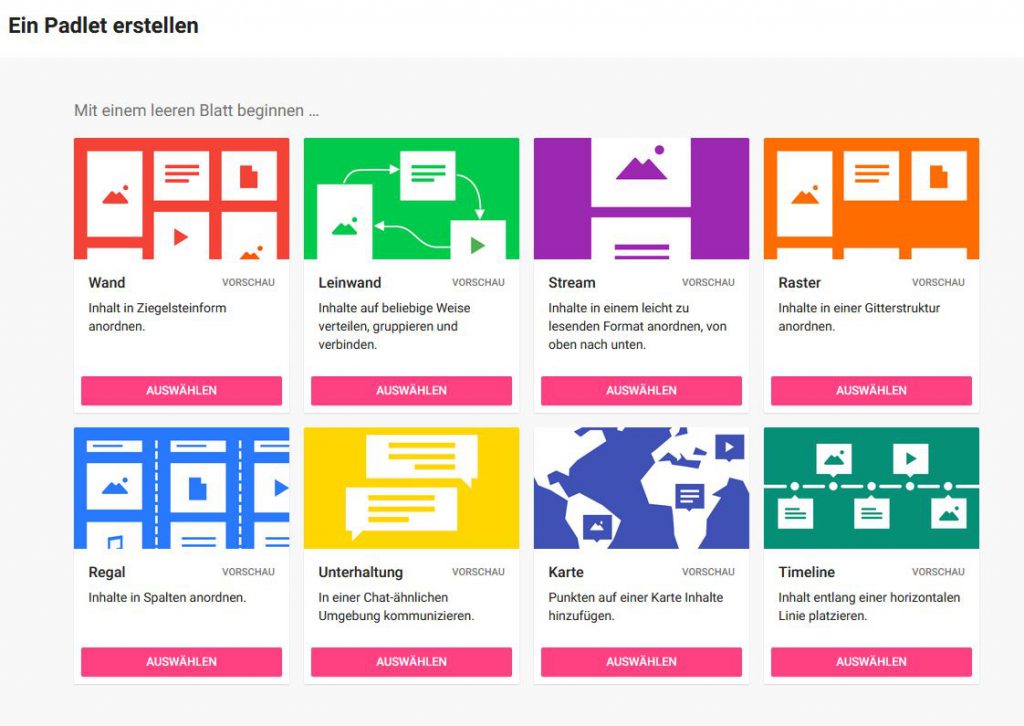
2. Schritt: Namen und Beschreibung
Klicken Sie oben links auf das Rädchen, sodass sich der seitliche Reiter öffnet. Ändern Sie den Namen und die Beschreibung der Pinnwand , z.B. Pinnwand der Klasse XX. Speichern nicht vergessen!
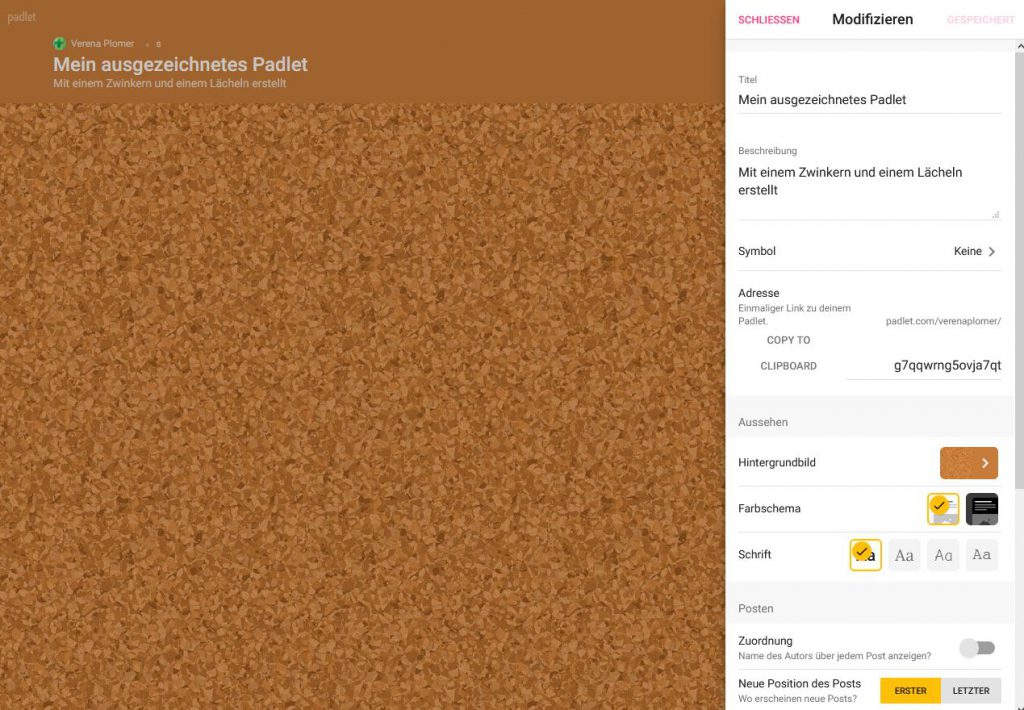
3. Schritt: Hintergrundbild wählen
Wählen Sie weiter unten im seitlichen Reiter ein passendes Hintergrundbild. Speichern Sie Ihre Änderungen. Optional kann auch ein eigenes Hintergrundbild hochgeladen werden.
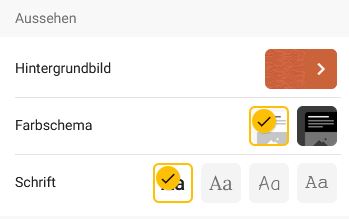
4. Schritt: Feedback und Kommentare
Stellen Sie weiter unten die Feedback- und Kommentarfunktionen ein. Entscheiden Sie für Ihre Klasse: Dürfen die Beiträge kommentiert werden? Dürfen die Lernenden die Posts bewerten oder liken? Speichern Sie Ihre Änderungen.
Tipp: Falls Sie es wünschen, können Sie Benachrichtigungen abonnieren, und werden so über alle Änderungen und Kommentare informiert.
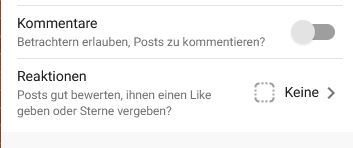
5. Schritt: Datenschutz
Legen Sie noch zentrale Datenschutzeinstellungen fest. Schließen Sie dazu den Reite der Einstellungen und klicken Sie oben links auf Ihrem Padlet auf den Befehl „Teilen“. Nun öffnet sich ein neuer seitlicher Reiter. Wählen Sie nun „Datenschutz ändern“.
–> Die Einstellung „Geheim“ ist in der Regel empfehlenswert. Das Padlet ist damit nicht öffentlich sichtbar. Wenn Sie aber den Link mit Ihren Lernenden teilen, können diese auf Ihr Padlet zugreifen.
–> Legen Sie zudem die Berechtigungen fest: Wählen Sie den Status „Kann schreiben„, wenn Ihre Lernenden auch selbst Beiträge hinzufügen sollen. Falls Ihre Lernenden Ihr Padlet und die Inhalte nur lesen dürfen, ist der Status „Kann lesen“ der Richtige.
Tipp: Mit der Einstellung „kann schreiben“ können Ihre Lernenden nicht Beiträge Anderer löschen, sodass keine ungewollten „Späße“ passieren können.
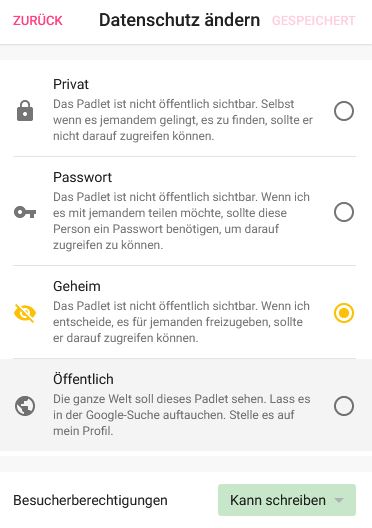
6. Schritt: Link und QR-Code teilen
Um den Link und QR-Code mit Ihrer Klasse (z.B. per E-Mail) zu teilen, klicken Sie oben links in der Kopfliste auf „Teilen klicken“. Falls Sie gerade die Datenschutzeinstellungen getätigt haben, befinden Sie sich ohnehin schon an der richtigen Stelle.
–> Kopieren Sie den Link in die Zwischenablage kopieren und fügen Sie ihn mit Rechtsklick „Einfügen“ oder Strg+V in eine Mail / in das Forum Ihrer Lernplattform ein.
–> Sie können auch den als QR-Code abspeichern und z.B. auf einem Arbeitsblatt abdrucken oder per Mail verschicken. Der QR-Code kann von den SchülerInnen mit jedem modernen Smartphone eingelesen werden, um direkt zur Seite zu gelangen.
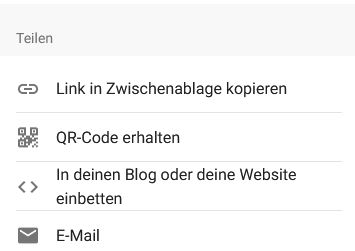
Welche Hinweise benötigen die SchülerInnen für den Upload auf Ihre Pinnwand?
Nutzen Sie gerne mein einseitiges Hinweisblatt. Sie müssen nur Ihren Padletlink und ggf. den QR-Code ergänzen. Die Anleitung habe ich mit meiner 5. Klasse erprobt und die Lernenden kamen gut zurecht.
Für welche Zwecke nutze ich Padlets noch?
- Übersichtliche Sicherung und Strukturierung der Ergebnisse einer Gruppenarbeit, zum Beispiel im Rahmen eines (digitalen) Gruppenpuzzles.
- Sammlung von Argumenten / Aspekten zu einem Thema
- Linksammlung (z.B. z.B. Lieder, Verlinkungen YouTube-Videos, Webseiten zu einem Thema)
- Zeitstrahldarstellung historischer Ereignisse: Die SchülerInnen visualisieren den Lebenslauf einer berühmten Person als Zeitstrahl.
- Resümieren mit Hilfe der Zeistrahldarstellung
- Begleitung einer Unterrichtseinheit: Sammlung von Hausaufgaben, kreativen Produkten aller Art, Korrekturen, …
- Schulung von Lehrkräften: In Präsenzveranstaltungen können Sie über Padlets Videos ohne Werbung abspielen oder Padlets mit Materialien (Links, Dokumente, etc.) mit dem Teilnehmern teilen.
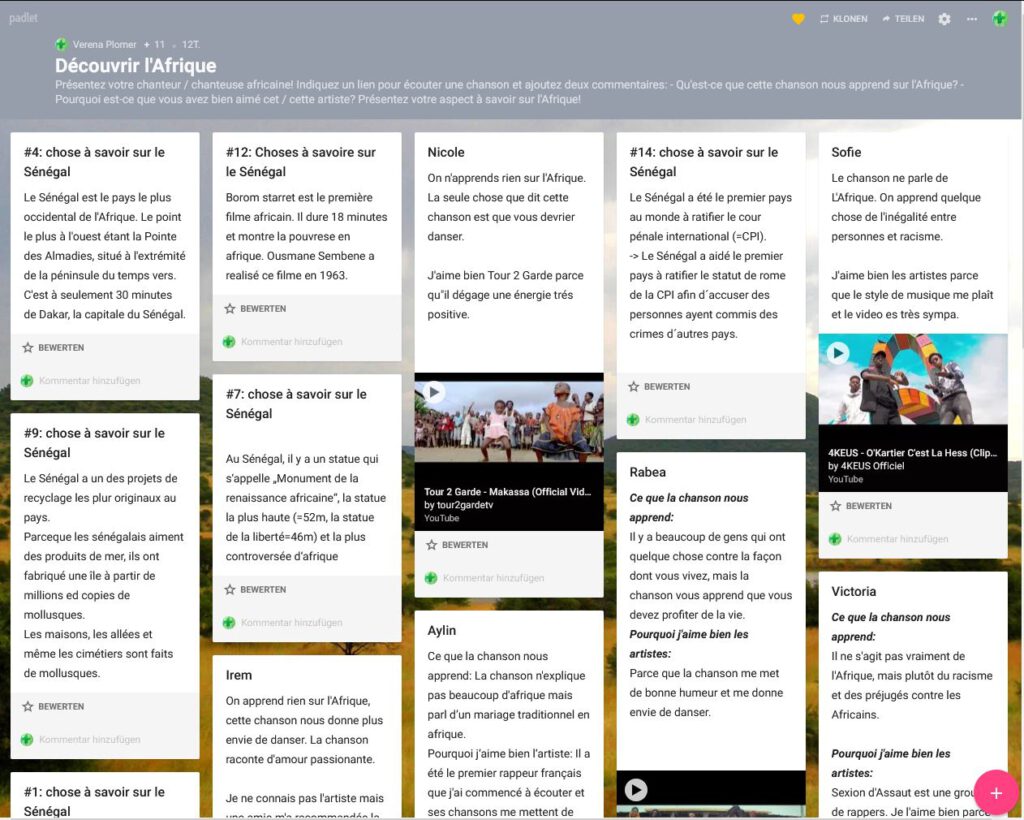
Best-Practice-Beispiel 3: Französisch 10. Klasse
Thematische Pinnwand zum Themenfeld „Afrique“: Sammlung von Fakten, Chansons und Links
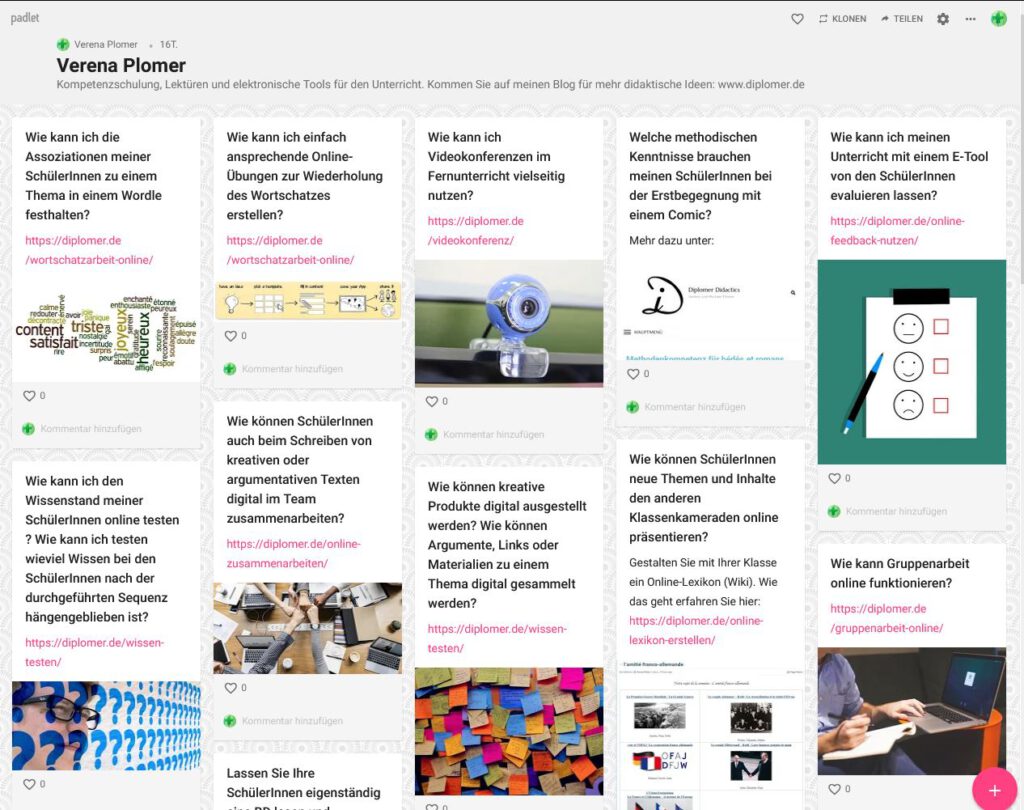
Best-Practice-Beispiel 4: Didaktisches Padlet mit Verlinkungen zu Hypertexten / Blogeinträgen
Best-Practice-Beispiel 4: Französisch 9. Klasse
Kollaboratives Resümieren der Kapitel der Lektüre „Un stage de survie“ mit der Zeistrahldarstellung des Tools [Taskcards]
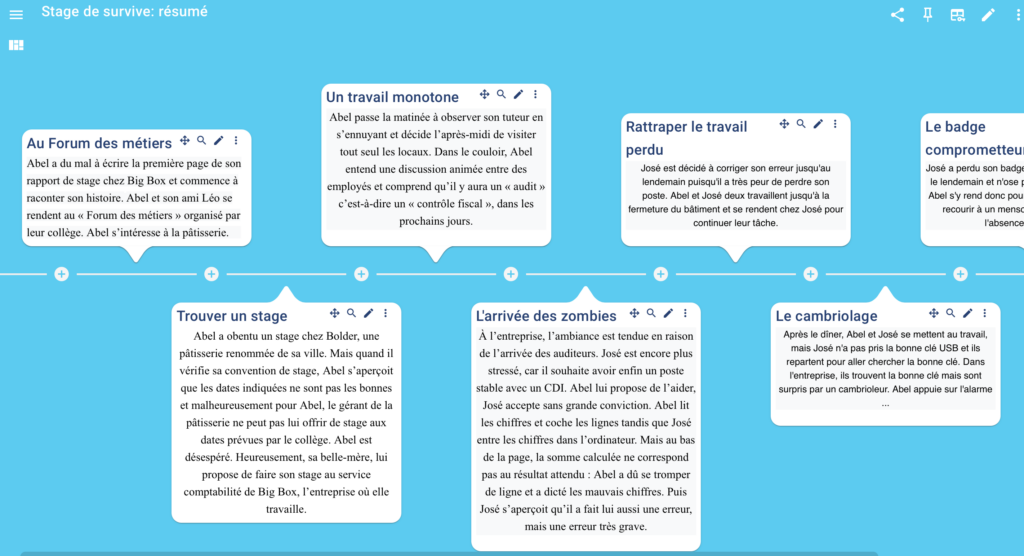
Auf folgender Webseite finden Sie viele weitere Ideen für den Einsatz von Padlets im Unterricht sowie Erfahrungsberichte anderer Lehrkräfte.
Die digitale Pinnwand Taskcards
Die Webseite [Taskcards] befindet sich noch im Aufbau, scheint aber eine vielversprechende und mit Blick auf die DSGVO ansprechende Alternative zum Klassiker [Padlet] zu sein.
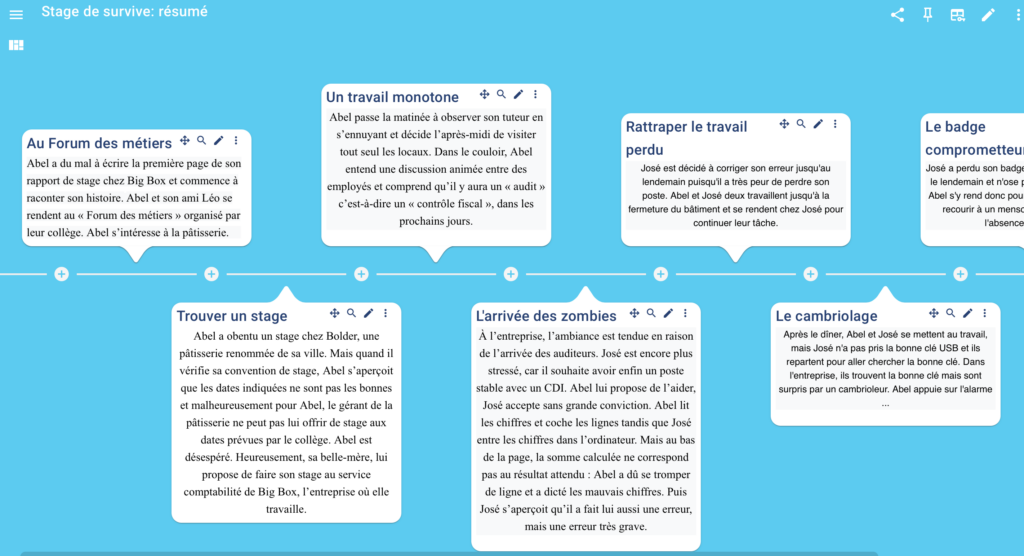
Die digitale Pinnwand Miro
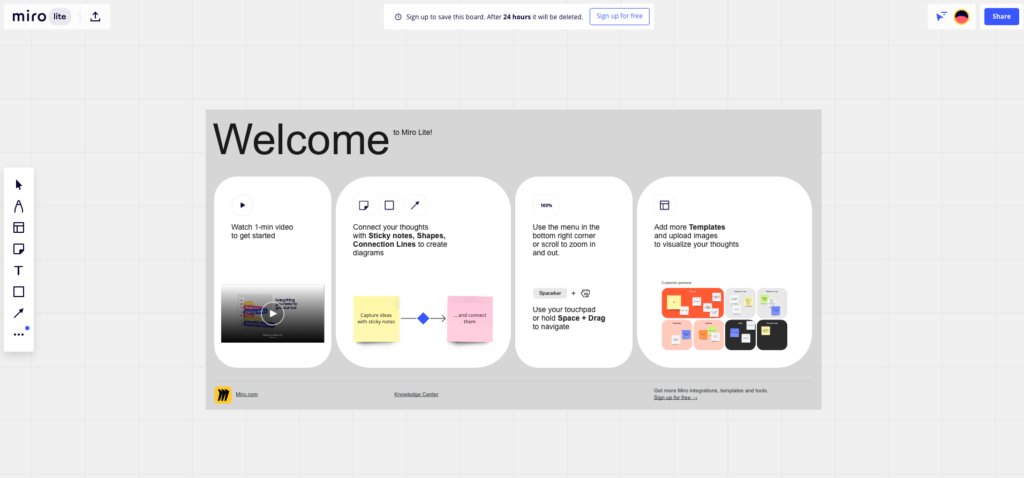
Auch die digitale Pinnwand Miro bietet tolle Möglichkeiten für das kollaborative Arbeiten und kann kostenlos genutzt werden. Es eignet sich für das spontane Brainstorming zu einem Thema, teilen Sie den Link zur Pinnwand mit Ihren Lernenden.
Die kostenlose Nutzung von Miro Lite ist jedoch eingeschränkt:
- Sie können maximal drei Boards nutzen.
- Speichern Sie Ihr Board als Bildschirmfoto, um Ihre Inhalte zu sichern (kein Download als Pdf / Bild aus MIro Lite möglich).
Best-Practice-Beispiel: Planung eines Theaterprojekts in der 6. Klasse, Vorplanung eines französischen Puppentheaters
Mehr zur Umsetzung des Projekts erfahren Sie hier →.
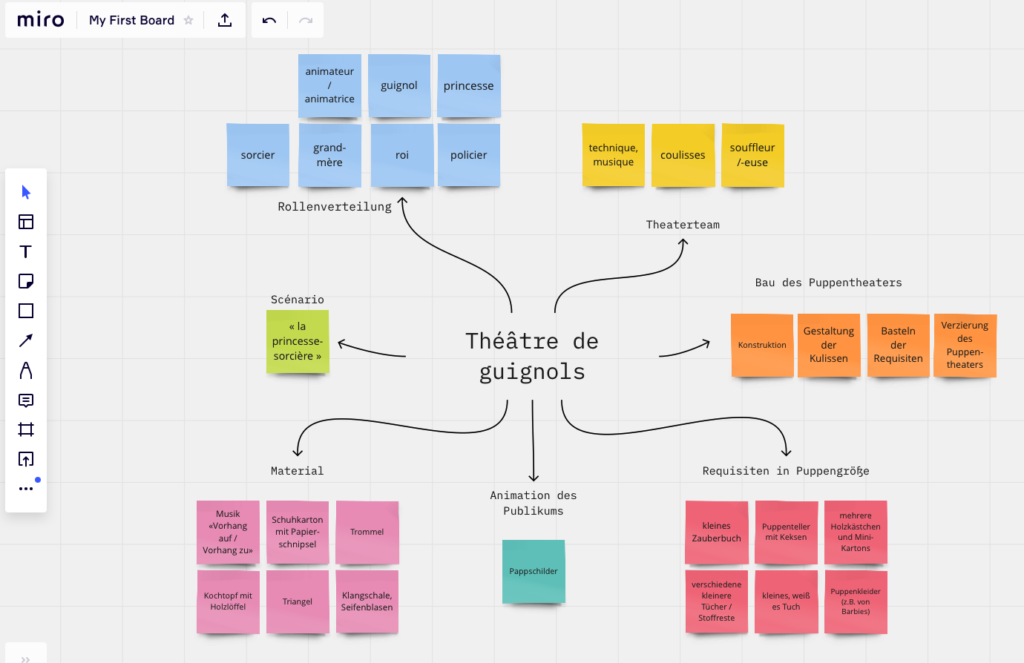
Miro bietet viele weitere Darstellungsoptionen, zum Beispiel für die Erstellung von Flow Charts oder Concept Maps.
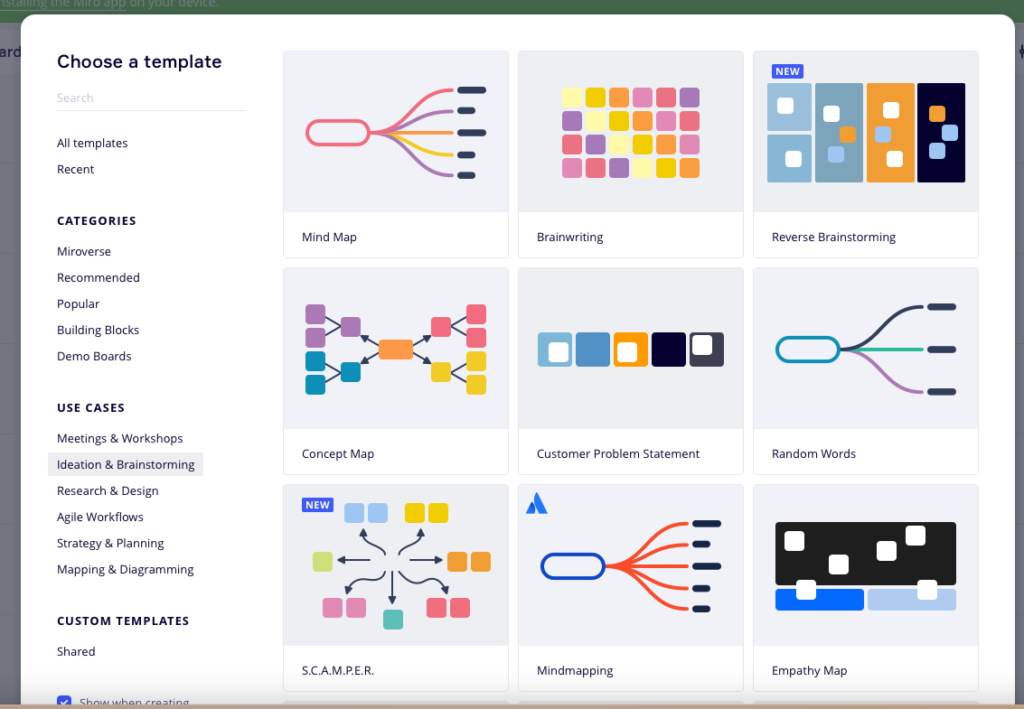
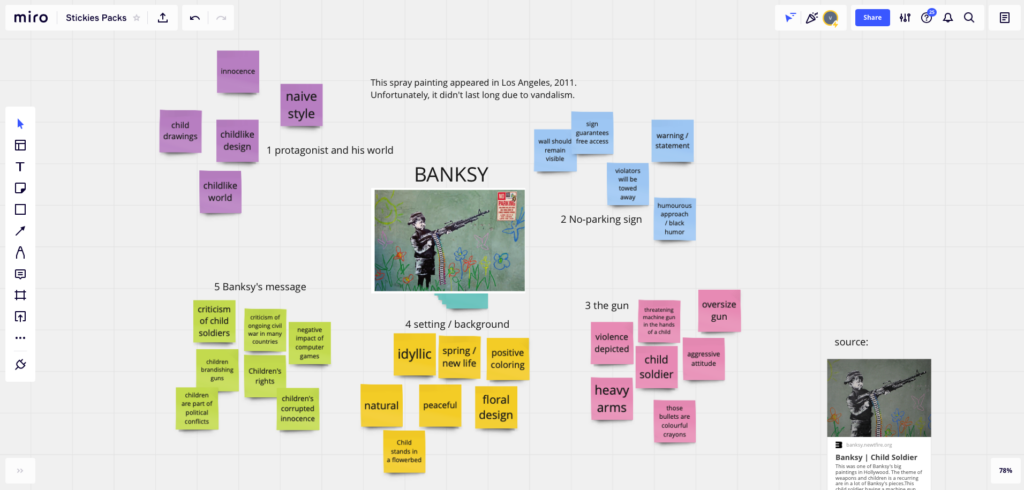
Mit Sticky Notes lassen sich auch schüleraktivierende Unterrichtseinstiege gestalten. Mehr dazu hier →.
Beitrag verfasst von: Verena Plomer
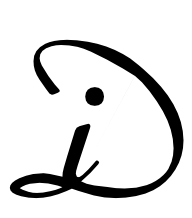
Sehr geehrte Frau Plomer,
vor kurzem habe ich an Ihrer Fortbildung „digitale Tools im Französischunterricht“ teilgenommen und habe mich gleich begeistert daran gemacht, ein Padlet einzurichten. Da kam mir die Idee, dass man dieses Tool vielleicht auch dazu nutzen könnte, um die vielen Informationen, die wir am deutsch-französischen Tag normalerweise auf Stellwänden zeigen, heuer in dieser Form auf der Homepage zu präsentieren.
Ich fürchte aber, dass das rechtlich problematisch sein könnte (Datenschutz und Urheberrecht). Wo kann ich mich informieren, um mich diesbezüglich abzusichern?
Herzlichen Dank und viele Grüße
M.W.
Ich freue mich, dass Sie die Inhalte der Fortbildung gleich in der Praxis anwenden möchten. Die Idee diverse Informationen und Links für den französischen Tag auf einem Padlet auszustellen, erscheint in der Tat reizvoll.
Gerne gebe ich Ihnen aus meiner Praxis einige Tipps mit Blick auf Datenschutz, Urheberrecht, Recht am Bild. Jedoch weiße ich Sie darauf hin, dass dies natürlich keine verbindliche Rechtsberatung ist.
Verlinkungen zu frei zugänglichen Webseiten / Videos (z.B. der Seite des DFJW / OFAJ) auf einem öffentlichen Padlet sind unproblematisch.
Beim Hochladen von Videos, Fotos oder anderer Schülerwerken müssen Sie sich folgende Fragen stellen:
Wer ist Urheber/in des Werks?
Welche personenbezogenen Daten (z.B. Vor- und Nachname) sollen preisgegeben werden?
Ist das Recht am eigenen Bild / der eigenen Stimme (bei Audiovertonungen) betroffen?
Ein Teil dieser Fragen wird in diesem Kurs behandelt: https://moodle.ruhr-uni-bochum.de/m/course/view.php?id=19482§ion=0
Gegebenenfalls müssen Sie also für diese Teilaspekte die Einwilligung der Erziehungsberechtigten und des Schülers / der Schülerin einholen.
Beispiel: Ausstellung eines selbstgezeichneten Posters auf dem Padlet
Holen Sie die Verwertungsrechte für das Poster für die Ausstellung auf dem Padlet ein und fragen Sie die Erziehungsberechtigten / den/die Schüler/in, ob der Name genannt werden soll oder nicht.
Wenn Sie Bilder und Illustrationen auf dem Padlet verwenden möchten, sollten diese eine gemeinfreie Creative-Commons-Lizenz haben und entsprechend zitiert werden.
Hierzu finden Sie auf meinem Blog ausführliche Hinweise: https://diplomer.de/creativecommons/
Ansonsten gibt es auch an Ihrer Schule den behördlichen Datenschutzbeauftragten, der Sie beraten kann.
Lassen Sie mich gerne wissen, was rausgekommen ist! 🙂
Ich hoffe ich konnte Ihnen mit meinen Tipps weiterhelfen.
Viel Erfolg für das Padlet,
Herzliche Grüße,
Verena Plomer
Salut Verena,
Merci beaucoup pour tes conseils et l’explication précise! J’ai beaucoup aimé tes idées et le concept créatif pour les cours. Bisous Martina